PS鼠绘之头发的各种画法
- 格式:doc
- 大小:4.35 MB
- 文档页数:48

鼠绘高级教程之人物绘画最终效果详细绘制过程分层画出所有大的色块。
用加深减淡工具涂出脖子及肩膀的明暗。
涂出脸部的轮廓。
勾画选区,再涂出她的鼻子。
接着画嘴巴。
涂出嘴唇及牙齿的高光暗调。
用涂抹工具涂出嘴唇的纹理。
也可以用画笔,用合适的笔刷,选择合适的颜色,然后调整不透明度,再慢慢擦。
也可以用加杂色以后再动感模糊或径向模糊。
反正方法有很多,就靠你自己去摸索。
看看,这嘴巴还可以吧?呵呵!接下来就是眼睛啦,这里我还是分层画的。
路径描边,然后把多余的擦掉。
接着画眼珠。
这里的眼珠我是用杂色后再径向模糊,然后再锐化,其实方法有很多,不一定要用这种方法。
有些人画的时候直接用加深减淡都能画出来。
用路径描边做睫毛。
用路径描边做双眼皮。
这里有点马虎了是不是呀,我在赶时间,呵呵。
用同样的方法画右边的眼睛。
勾画选区画眉毛。
用杂色后动感模糊。
也可以用画笔描边,这样的话可以画得更像,只是要有点耐心。
眼睛可以啦。
接着把脸部的层次再强化下,并用色彩平衡调整下颜色。
脸部的层次调整好以后再给她做点眼影,可以新建一层后再画。
加点眼影看起来狐媚一点,呵呵。
再在看起来比较粗的地方勾画选区后适当羽化一下,再用高斯模糊,这样脸部看起来就平滑多了。
再把耳朵给涂出来。
在头发层的边缘用下高斯模糊,让头发跟皮肤能够融合在一起。
先看下效果。
大家看看还行不行。
嘻嘻。
接着脖子部分还得仔细刻画一下,还是用加深减淡。
差不多啦,身体部分可以了,下面要开始做头发了。
先用涂抹工具在头发边缘涂出她的碎发。
再用路径描边画出她的发鬓。
再把她高光的颜色调出来,你喜欢什么颜色就用什么颜色,这里我就先用蓝色好啦。
接着这里你用涂抹工具或画笔都可以。
笔刷要用这种很碎的笔刷,PS自带的就有啦。
再用画笔画出其它的头发,颜色还是随你喜欢。
这里的颜色看起来这么鲜艳,那是因为我在减淡时用了比较多的高光模式。
不过看起来不怎么好呀,哎。
想重新改又觉得麻烦,就这样算啦,大家将就将就咯。
两边的头发也是用同样的方法。

真实感十足:Photoshop中的毛发绘制技巧毛发是绘画中常见的元素之一,它能够增加图像的真实感,使作品更加生动。
在Photoshop中,有一些绘制技巧能够帮助我们创造出逼真的毛发效果。
本文将介绍几种常用的技巧,让我们一起来看看吧!首先,选择一款细腻的画笔是绘制毛发效果的关键。
在Photoshop 中,可以通过调整画笔工具栏中的参数来实现。
我们可以先选择一个硬度为0的圆形画笔,在笔尖参数中设置画笔形状为花瓣状,这样可以更好地模拟毛发的形状。
接下来,需要注意的是绘制毛发时要注意光影效果的处理。
毛发通常是由一些细小的光影组成的,因此我们可以通过使用渐变工具来实现这一效果。
选择一个适合的渐变,利用画笔工具在关键的位置绘制光亮和阴影,以增强毛发的立体感。
进一步,了解毛发的生长规律在绘制毛发时也是非常重要的。
一般来说,毛发的生长是从根部开始,逐渐向外伸展。
因此,在绘制毛发时我们可以先使用细的画笔在根部绘制一些基本的形状,然后逐渐加粗画笔并延伸到毛发的末端,这样能够更好地模拟毛发的自然生长轨迹。
此外,毛发的颜色和纹理也是制造真实感的重要因素。
在Photoshop中,我们可以使用纹理笔刷来模拟毛发的纹理效果。
选择一个细小且有纹理的笔刷,在绘制毛发时多次重叠涂抹,可以使毛发看起来更加真实。
最后,调整图像的亮度和对比度也是重要的一步。
通过增加高光和阴影的对比度,可以让毛发看起来更加立体和真实。
可以使用曲线工具来调整图像的亮度和对比度,使毛发的细节更加突出。
通过以上几种常用的技巧,我们可以在Photoshop中创造出逼真的毛发效果。
当然,毛发的绘制也需要根据具体的作品和要表达的风格进行调整,所以不同的场景需要不同的绘制方法。
希望本文能够给大家在绘制毛发时提供一些帮助,让我们的作品更加生动和真实!。
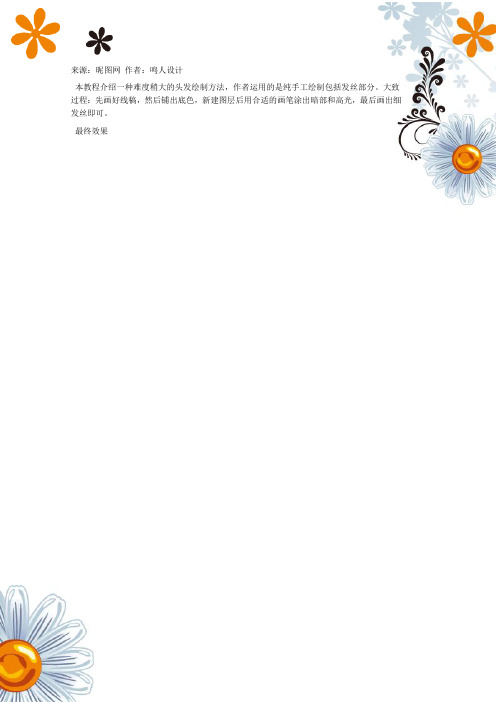
来源:昵图网作者:鸣人设计本教程介绍一种难度稍大的头发绘制方法,作者运用的是纯手工绘制包括发丝部分。
大致过程:先画好线稿,然后铺出底色,新建图层后用合适的画笔涂出暗部和高光,最后画出细发丝即可。
最终效果先上线稿。
1、画笔:19号喷枪钢笔不透明度描边(从头到尾都是这个,木有换) 。
2、选取一个比较浅的发色,随便涂就可以。
3、涂头发边缘的时候,适当降低画笔的不透明度,轻轻地画出发丝的感觉。
4、选取头发的深色,调整画笔的不透明度(不是100%就行,随意)5、一层一层地上深色,头发的受光面层数少,力度轻,但是也要画。
6、头发的暗面多涂几层,2-3层左右。
7、画笔不用太大,画出发丝的感觉。
8、同样的方法画完其它的暗部,这样就搞定了头发的暗部。
9、用加深减淡工具让暗的地方更暗,亮的地方更亮。
10、用较小号的画笔选更浅的颜色,画亮部的发丝,看图:11、用涂抹工具涂抹刚才画的浅的两端,使之更自然地与头发融合。
放大看的效果。
12、画出一根根的发丝,深色的画一点,浅色的画一点。
然后继续加深减淡,就完成了。
最终效果:来源:友基科技作者:张舰本教程虽然为临摹教程,不过难度还是非常大的。
因为临摹的时候需要重新去构图及刻画细节。
颜色方面需要结合美术用色稍作修改。
这样出来的效果才会更漂亮。
原图1、先用渐变拉出天空底色。
2、新建图层刻画山体。
PS的套索工具其实是画山的好帮手,可以轻松获得随机而肯定的山体边缘。
3、首先我只用PS的圆头默认笔刷按100%不透明度来画。
这一步不需要太严谨,放松地画出整体画面的大致明暗冷暖色调关系即可,同时也可以挑战下自己,用尽量少而准确的调子色彩来表现,然后它就是你的调色盘4、在上一步的基础上继续丰富一些调子和色彩。
注意:这期间要同时兼顾下山体形态,但不用太精确,因为山体在新的图层上,修改比较方便5、使用下面这个笔刷,或者也可以自己用魔术棒随机选取原照片中的一块区域,然后调整参数自己做一个画云的笔刷,云要有自然、柔和、随机的边缘。

用Photoshop绘制细腻的毛发效果在数字绘画和图片编辑中,模拟绘制细腻的毛发效果是一项常见的技巧。
无论是绘制可爱的动物角色,还是进行人物肖像修饰,都可以通过使用Photoshop来实现这一效果。
在本教程中,我们将介绍几种制作细腻毛发效果的方法。
方法一:使用画笔工具1. 打开一张需要添加毛发效果的图片,选择一个适合的颜色作为毛发的基色。
2. 在图层面板中,添加一个新图层,并将其设置为“正片叠底”混合模式。
3. 选择画笔工具,并选择笔刷形状为软硬度为0%的圆形笔刷。
4. 调整笔刷的大小和硬度,根据需要开始用这个笔刷在新图层上绘制毛发的轮廓。
5. 根据需要,可以使用不同的颜色绘制不同的毛发区域。
6. 调整新图层的透明度和不透明度,以便更好地融合毛发与原图。
7. 使用涂抹工具或模糊工具,轻轻涂抹或模糊部分毛发,使其看起来更加自然。
8. 最后,使用橡皮擦工具擦除不需要的毛发部分,并对整体效果进行微调。
方法二:使用画笔工具和涂抹工具结合1. 打开图片,选择合适的颜色作为毛发的基色。
2. 新建图层,并将其设置为“正片叠底”混合模式。
3. 使用画笔工具选择一个较小的、柔和的笔刷,用不同的颜色绘制毛发的大致轮廓。
4. 切换至涂抹工具,使用和毛发颜色相近的颜色,轻轻地涂抹或模糊绘制的毛发区域。
5. 调整新图层的透明度和不透明度,确保毛发与原图融合自然。
6. 使用橡皮擦工具擦除不需要的毛发部分,并对整体效果进行微调。
方法三:使用滤镜效果1. 打开图片,选择需要添加毛发效果的图层。
2. 复制图层,并将复制的图层转换为智能对象。
3. 在智能对象上应用“滤镜”>“艺术”>“雕刻”,调整参数以获得类似毛发的纹理。
4. 使用橡皮擦工具或遮罩,擦除或掩盖不需要的毛发部分,以及使毛发看起来更加自然和细腻。
5. 调整智能对象图层的透明度和不透明度,使其与原图融合自然。
以上是几种用Photoshop绘制细腻的毛发效果的方法。

卓越技艺:Photoshop画毛发技巧教程Photoshop是一款功能强大的图像处理软件,不仅可以帮助我们编辑照片、设计海报等,还可以在数字画作中添加细节。
画毛发是数字绘画中常见的难题,但只要掌握一些基本的技巧,就能够轻松应对。
本文将分享一些在Photoshop中画毛发的技巧,帮助你提升你的绘画技能。
首先,打开你要处理的图像或新建一个画布。
第一步,选择合适的画笔:毛发的效果与画笔的选择密切相关。
在Photoshop的画笔工具中,有许多预设的画笔可以选择。
对于画毛发,我们可以尝试选择一个细长而有纹理的画笔。
可以通过点击画笔工具,然后在右上角的上下箭头中选择合适的画笔。
第二步,设置画笔参数:要画出逼真的毛发效果,画笔参数的设置至关重要。
首先,调整画笔的大小,根据画布上的毛发的大小来选择合适的大小。
其次,调整硬度和流量。
硬度设置了毛发的质地,如果想要柔软的毛发效果,可以将硬度调低;而流量则决定了毛发的透明度和不透明度,可以适当调整以增加毛发的真实感。
此外,还要调整一些其他的参数,如颜色和混合模式,让画笔更符合你要绘制的毛发的颜色和质地。
第三步,描绘毛发的形状和方向:首先,在画布上轻轻地进行短线条的描绘,模拟出毛发的形状。
可以先选择一种较浅的颜色,确定好毛发的分布和形状后,再逐渐增加细节和深度。
在描绘毛发的方向时,要注意毛发在不同部位的生长方向,尽可能做到真实和细致。
第四步,增加光影效果:光影效果是画出逼真毛发的关键。
可以利用Photoshop的绘画工具或者遮罩工具,在毛发上添加高光和阴影。
通过调整透明度和流量,可以模拟出阳光照射在毛发上的效果。
第五步,修饰细节:在绘制毛发的过程中,可以适当增加一些细节,如毛发之间的交叉、断裂和凌乱等。
可以使用橡皮擦工具或者调整画笔的透明度和流量,达到理想的效果。
最后,合理使用图像滤镜:Photoshop提供了许多滤镜效果可以应用在毛发上,如模糊、锐化、液化等。
可以根据需要适当应用这些滤镜,增强画作的真实感。
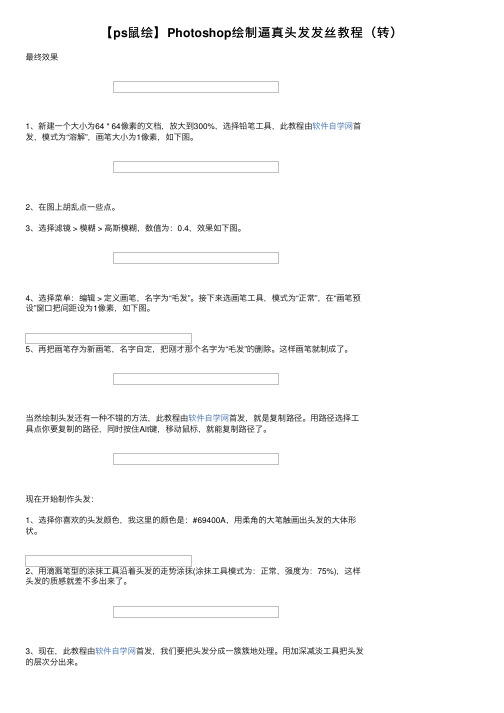
【ps⿏绘】Photoshop绘制逼真头发发丝教程(转)最终效果
1、新建⼀个⼤⼩为64 * 64像素的⽂档,放⼤到300%,选择铅笔⼯具,此教程由软件⾃学⽹⾸
发,模式为“溶解”,画笔⼤⼩为1像素,如下图。
2、在图上胡乱点⼀些点。
3、选择滤镜 > 模糊 > ⾼斯模糊,数值为:0.4,效果如下图。
4、选择菜单:编辑 > 定义画笔,名字为“⽑发”。
接下来选画笔⼯具,模式为“正常”,在“画笔预
设”窗⼝把间距设为1像素,如下图。
5、再把画笔存为新画笔,名字⾃定,把刚才那个名字为“⽑发”的删除。
这样画笔就制成了。
当然绘制头发还有⼀种不错的⽅法,此教程由软件⾃学⽹⾸发,就是复制路径。
⽤路径选择⼯
具点你要复制的路径,同时按住Alt键,移动⿏标,就能复制路径了。
现在开始制作头发:
1、选择你喜欢的头发颜⾊,我这⾥的颜⾊是:#69400A,⽤柔⾓的⼤笔触画出头发的⼤体形
状。
2、⽤滴溅笔型的涂抹⼯具沿着头发的⾛势涂抹(涂抹⼯具模式为:正常,强度为:75%),这样
头发的质感就差不多出来了。
3、现在,此教程由软件⾃学⽹⾸发,我们要把头发分成⼀簇簇地处理。
⽤加深减淡⼯具把头发
的层次分出来。
4、更深⼊仔细的刻画头发的明暗细节。
5、⽤减淡⼯具(2像素,⾼光,曝光度为:70%),此教程由软件⾃学⽹⾸发,画出⼏根反光较强的发丝。
6、现在,可以⽤我们刚才定义的笔刷画头发发丝了。
随时根据明暗变化改变颜⾊来画,有的地⽅可以⽤模糊⼯具稍微处理⼀下,这样就不会突兀了。
7、稍作调整,换个背景,飞扬的发丝就完成了。
新广动漫PS教程鼠绘可爱的卡通阿童木
PS鼠绘可爱的卡通阿童木记得这个卡通人物还是小编5岁左右映入小编有效地记忆的,当时非常的喜爱他和机器猫,今天小编就为大家制作一个卡通阿童木的效果,希望大家支持小编哦!
1.先用钢笔工具勾出人物的轮廓基线
2.先从头部开始勾出人物的轮廓,注意曲线要圆滑
3.接下来勾出人物的双臂和身子
5.接下来勾出人物的五官。
6.下面开始上色,先铺上人物的深色皮肤。
7.头发用钢笔勾出然后转换为选区,接下来用渐变填充
8.靴子部分填充红色
10.提出人物皮肤的受光部分
11.给人物的眼睛填色,然后提出眼睛的高光。
12.接下来深入刻画,画出靴子部分的阴影与高光,适当提出人物阴影处的反光
13.最后就完成了.
新广动漫教学部。
使用Photoshop绘制逼真的动物毛发Photoshop是一款广泛应用于图片处理和绘图的软件,它可以通过各种工具和技巧,帮助我们创造出逼真的图像效果。
在绘制动物毛发时,Photoshop拥有一系列强大的功能和特效,能够帮助我们营造出毛发真实的质感和光影效果。
首先,在使用Photoshop之前,我们需要准备好一个清晰的动物照片。
然后,将照片导入到Photoshop中,打开图像,在"图像"菜单下选择"调整",对图像的亮度、对比度和色彩进行调整。
这样做可以帮助我们更好地观察细节并准确绘制。
接下来,我们可以使用Photoshop提供的画笔工具来绘制动物毛发。
在工具栏中,选择笔刷工具,并在画笔选项栏中调整笔刷的大小和硬度。
为了更好地模拟真实的毛发效果,建议选择软硬度较低的笔刷,如羽化笔刷或毛刷。
然后,选择一个适合的颜色来绘制毛发。
可以使用色板或者调色板工具选择与动物毛色相似的颜色,然后使用鼠标或绘图板在图像中以短而细的笔划开始绘制毛发。
要注意一点,毛发在不同部位往往有着不同的颜色和质感,所以绘制毛发时需要适时调整笔刷颜色和大小。
绘制毛发的关键在于模拟其细腻的纹理。
为了达到这一目的,可以在画笔选项栏中调整笔刷的形状,例如在笔刷尖端添加一些细小的不规则边缘,以模拟出毛发的颗粒状效果。
另外,可以使用Photoshop中的笔刷动态的功能,通过调整笔刷的透明度、流量和颜色动态来增添毛发绘制的变化和细节。
在绘制毛发时,可以考虑使用分层技术来更好地控制绘制的效果。
可以在图层面板中创建新的透明图层,并在该图层上进行绘制。
这样做可以随时调整和修改毛发的位置、颜色和形状,而不会对原始图像产生不可逆的改变。
如果想要给毛发增添更真实的效果,可以使用Photoshop中的阴影和高光工具来添加光影效果。
首先,可以在工具栏中选择阴影工具,并在选项栏中调整阴影的透明度和角度。
然后,以较低的不透明度和适当的亮度逐渐绘制阴影区域。
PhotoshopCS5百变画笔系列16——卡通人物头发绘制
Photoshop CS5百变画笔系列16——卡通人物头发绘制本期教程中将画笔的笔刷形状更改为Photoshop CS5新添加的“平点中等硬”笔刷,通过对笔刷形状、散布、颜色、传递等参数的修改,来模拟出真实的发丝效果。
制作中使用“加深”和“减淡”工具能使头发产生明暗效果,增强了头发的真实感。
下期教程中我们将使用笔刷和图层样式结合,来制作出水底的气泡效果。
希望大家能够关注下期教程《CS5百变画笔系列17——真实的水底气泡》!
开始实例的学习之前,可以先下载实例的配套素材,然后跟随操作步骤进行学习。
(1)运行Photoshop CS5,执行“文件”→“打开”命令,打开素材“人物背景.psd”文件。
(2)选择“画笔”工具,打开“画笔预设器”进行选择。
(3)打开“画笔”调板,在调板中对画笔进行设置。
(4)设置完毕后关闭画笔面板,新建图层,分别设置前景色和背景色,在人物的头部进行涂抹。
(5)选择“锐化”工具,在其工具选项栏中进行设置,对头发进行涂抹锐化处理。
(10)选择“加深”工具,在其工具选项栏中进行设置,对头发暗部进行涂抹加深处理。
(11)选择“简单”工具,在其工具选项栏中进行设置,对头发亮部和高光区域进行涂抹减淡处理。
(12)最后为“图层1”添加图层蒙版屏蔽不需要的部分,露出人物面部。
完成本实例的制作。
如果教程中有不明白的地方,希望大家认真留言以便我们提高业务水平,谢谢各位。
PS鼠绘清纯可爱的卡通女孩卡通人物虽然构成较为简单。
大体操作跟鼠绘一样,也是需要用加深,减淡工具来刻画各部分的立体感。
不过细节刻画没有鼠绘那么麻烦。
睫毛及头发部分可以直接用相关笔刷来制作。
最终效果1、新建一个大小适当的文档,用钢笔工具把人物的大体轮廓勾画出来。
下图是人物的正面效果。
勾画路径后把路径保存起来。
然后新建一个图层填充皮肤的颜色:#ECC4B2。
再用加深,减淡工具把身体轮廓进行大体的定位。
2、选择加深工具,曝光度设置为:8%左右,把眼睛、鼻子、嘴巴大体位置定下来,然后详细的刻画。
用减淡工具把鼻梁的最高处、脸颊、额头的高光部分涂抹出来,再用睫毛笔刷画出睫毛,如下图。
3、用钢笔工具画出下眼线,下眼线要比上眼线细一些,画出来的线条会很生硬,用强度10%的模糊工具适当模糊一些就可以了,然后用曝光度为80%减淡工具画出眼睛的底色。
4、用画笔画出眼球的大概形状,确定你要画的视线位置,以方便以后处理。
5、同样用钢笔工具给唇线进行定位,这里不需要画牙齿,所以只要把唇线的纹路做适当的勾画,再用柔角画笔直接把嘴唇画出来。
6、用减淡工具把嘴唇高光位置画出来。
7、用钢笔勾出眉毛的轮廓,单独放在一个图层上,路径图层一定要记得保存,以免用时还要重新勾画。
8、选择下图所示的画笔,大小为10,颜色为白色或者皮肤色,调好角度,给勾画好的睫毛加上立体感。
9、用钢笔工具勾出头顶部分头发,填充白色。
这里我要改一下背景的颜色,用魔术棒选定背景填充颜色:#6D0E08。
10、新建一个图层,用涂抹和笔刷画出头发。
11、用涂抹,加深,减淡工具突出身体的立体感,效果如下图。
12、新建一个图层,用画笔画上一幅,可以用笔刷加上一些装饰。
13、最后用笔刷修饰一些背景,再用5%的减淡工具给整图加上光感,完成最终效果。
最终效果:。
因为完整的整个人物的绘制过程,操作步骤太多,所以不能全部转载,希望大家谅解,有兴趣的朋友可以参考[印象-PhotoshopCS2图像鼠绘技术精粹],先看效果.
1.“钢笔工具”勾出头发的轮廓,填充一个头发的中间色。
便于后面加深和减淡颜色的操作。
2.单击工具箱中的“加深工具”,选择笔刷大小为60像素的柔性画笔,选择“范围”为“中间调”,设置“曝光度”为20%左右,加深头发阴影位置,把头发的体积感表现出来.
(提示)由于系统默认的撤销步数为20步,在使用加深和减淡等一些工具的时候,很容易就超过20步,所以大家可以在一些操作之前先再历史记录建立快照,在操作不满意时,即可后退到快照位置,方便操作。
3.单击工具箱中的“橡皮擦工具”,选择画笔大小为80像素的柔性画笔,选择“模式”为“画笔”,设置“不透明度”为60%,设置“流量”为60%,擦掉头发边缘的一些颜色,降低不透明度,使头发边缘部分显得柔和自然。
4.制作绘制头发时需要一些特定的画笔,我们来制作一个自定义画笔,首先新建一个文件,设置“宽度”为50像素,设置“高度”为50像素,设置“分辨率”为72像素/英寸,背景内容为“透明”。
5.单击工具箱中的“画笔工具” ,设置画笔大小为1像素,选择“模式”为“正常”,设置“不透明度”为100%,设置“流量”为100%;放大画布,然后在画布上画出一些不规则的黑点。
6.执行“编辑\定义画笔预设”菜单命令.
7.在弹出的“画笔名称”对话框中命名画笔名称为“头发”,单击“确定”按钮完成画笔定义。
8.单击路径面板上的“创建新路径”按钮,新建路径并命名为“发1”,单击工具箱中的“钢笔工具”,按照头发的走向勾出头发路径
9.单击工具箱中的“涂抹工具” ,选择刚才自定义的画笔,选择“模式”为“正常”,设置“强度”为100%
10.打开“画笔”面板,在“画笔预设”对话框,设置画笔笔尖形状中的“间距”为1%。
11.确定“1”路径被选取下,单击工具箱中的“钢笔工具” ,在画布上单击鼠标右键,在弹出菜单中选择“描边路径”命令,然后在弹出“描边路径”对话框中选择“涂抹”工具,最后单击“确定”按钮来执行描边任务。
12.单击工具箱中的“减淡工具” ,选择笔刷大小为150像素的柔性画笔,选择“范围”为“中间调”,设置“曝光度”为15%左右,减淡头发的受光部分的颜
色
13.单击路径面板上的“创建新路径”按钮,新建路径并命名为“发2”,单击工具箱中的“钢笔工具” ,勾出头发的轮廓形状,目的是与上次的路径有所区别,形成层次感
14.继续使用“涂抹”工具,重复执行“描边路径”操作。
15.单击工具箱中的“减淡工具” ,选择刚才自定义的画笔。
16.在“画笔”面板,设置画笔笔尖形状中的“间距”为1%
17.设置“减淡工具”的“范围”为“中间调”,设置“曝光度”为70%左右。
18.确定工具箱中选择为“钢笔工具”,在画布上单击鼠标右键,在弹出菜单中选择“描边路径”命令,在弹出“描边路径”对话框中选择“减淡”工具,单击“确定”按钮执行描边任务。
19.如果觉得执行减淡操作有些过时,可以执行“编辑\渐隐描边路径”菜单命令,在弹出“渐隐”对话框中把“不透明度”设置减低一些,减退描边效果
20.单击工具箱中的“钢笔工具” ,勾出几条头发的轮廓形状,目的是与上次的路径有所区别,形成层次感。
21.单击工具箱中的“加深工具”,选择笔刷为“尖角9像素”的画笔,选择“范围”为“中间调”,设置“曝光度”为24%左右。
22.选择工具箱中的“钢笔工具”,鼠标右键单击画布,执行“描边路径”命令,然后在弹出“描边路径”对话框中选择“加深”工具,按钮执行描边任务。
23.执行“图像\调整\亮度对比度”菜单命令,增强头发颜色的对比度。
24.选择深褐色作为前景色,这将作为头发阴影的颜色。
25.在“头发”图层的下方新建一个“头发阴影”图层;然后单击工具箱中的“画笔工具” ,设置画笔大小为100像素,选择“模式”为“正常”,设置“不透明度”为70%,设置“流量”为40%,使用画笔把左边头发阴影部分绘制出来。
26.回到“头发”图层,载入脸部分的选区,擦掉头发多余的部分
27.单击工具箱中的“钢笔工具”,勾出右边头发的阴影部分的轮廓形状。
28.先把勾好的路径转换成选区,羽化5像素;前景色填充选区。
29.使用工具箱中的“橡皮擦工具”,选择画笔大小为175左右的柔性画笔,设置“不透明度”为50 %,设置“流量”为60 %,擦掉阴影下面的部分颜色,降低不透明度,形成自然的过渡效果。
30.在“头发”图层的上方新建一个图层并命名为“发丝”,使用“钢笔工具” 勾出发丝的形状
(提示)这里可以使用反复复制路径的方法,先勾好一条路径,按住ctrl键,鼠标在空白处单击,结束这条路径操作,如果想复制这条路径,可以按住ctrl 键+alt键,鼠标点住这条路径并移动这样就复制出第2条路径
31.将画笔设置为“尖角1像素画笔”,“不透明度”和“流量”为100%;执行“描边路径”对话框中选择“画笔”工具,勾选“模拟压力”选项,单击“确定”按钮执行描边任务
(提示)在勾选模拟压力时,描边的路径是两头尖尖的效果,不勾选时,正条路径是一样的大小。
32.交替使用“加深工具” 与“减淡工具” 绘制出发丝的明暗关系,完成头发的操作,在绘制睫毛和眉毛的时候,使用的方法也是一样的,只是设置略有不同,这些大家可以尝试着练习。
用接后黑色的深棕色画笔将头发涂黑。
1、接出图示路径。
2、描边,笔刷设置如下:
3、继续画路径。
4、用浅棕色描边,设置如上次(以后的描边都是这样设置)
5、用橡皮擦擦一下边,显得自然些。
6、还是画路径。
7、描边浅色发丝(1像素,100%不透明度,100%硬度)。